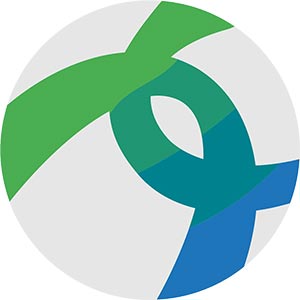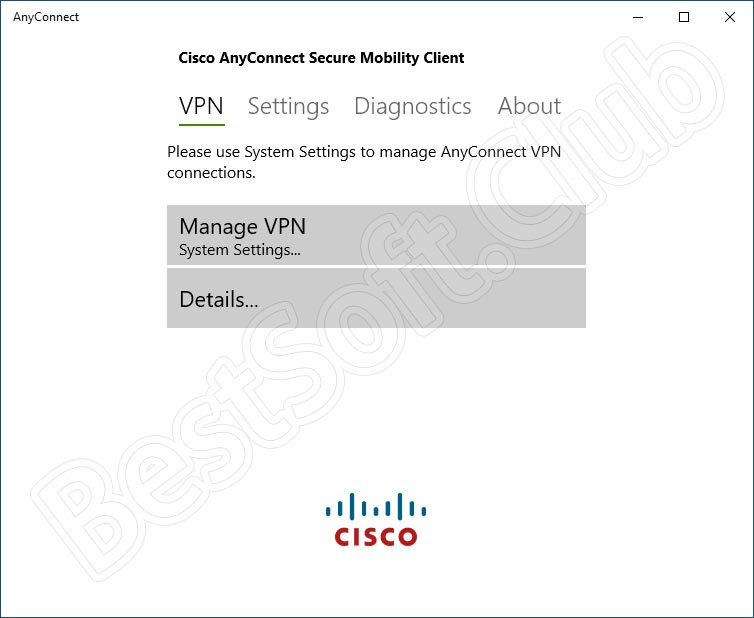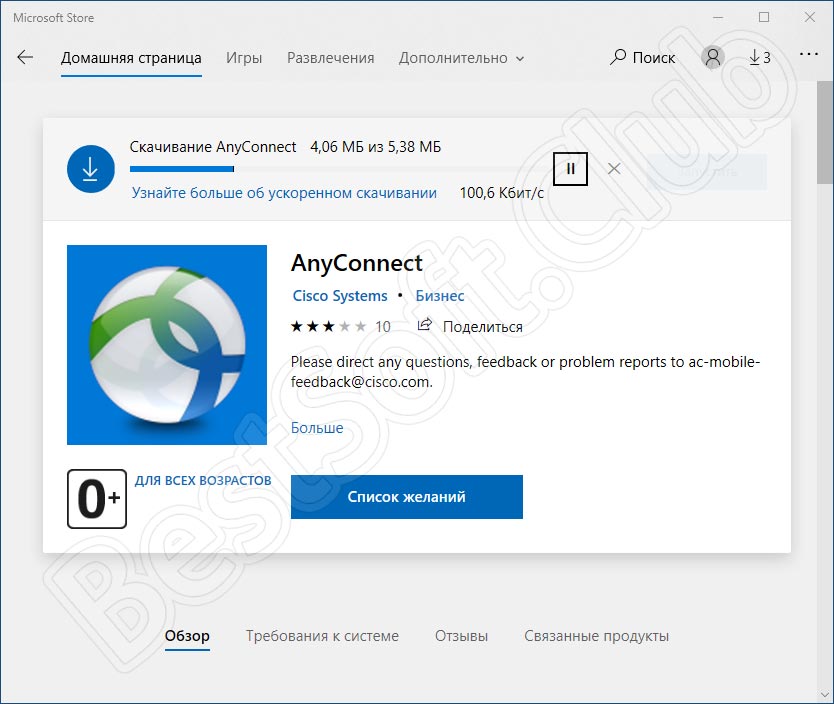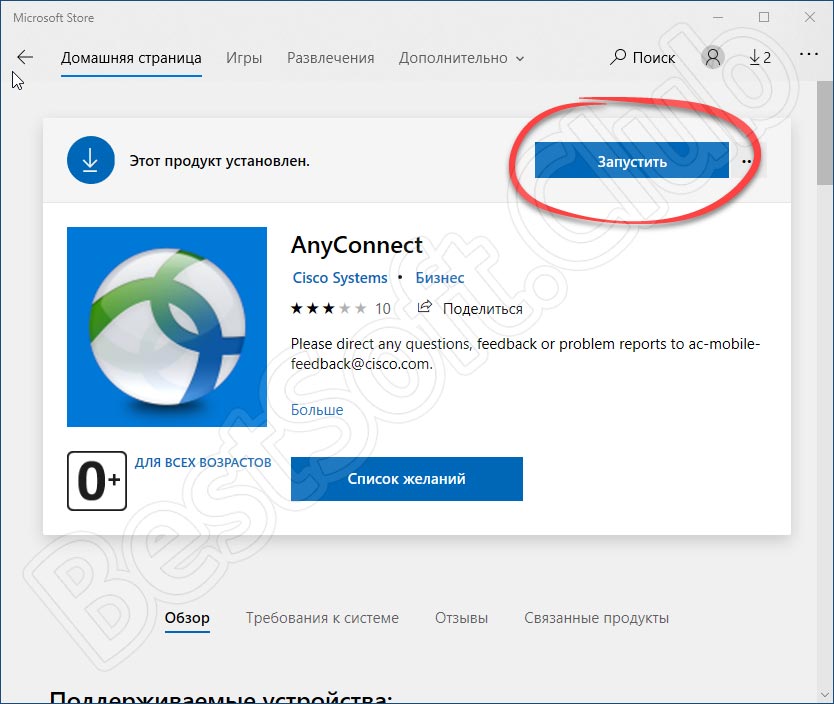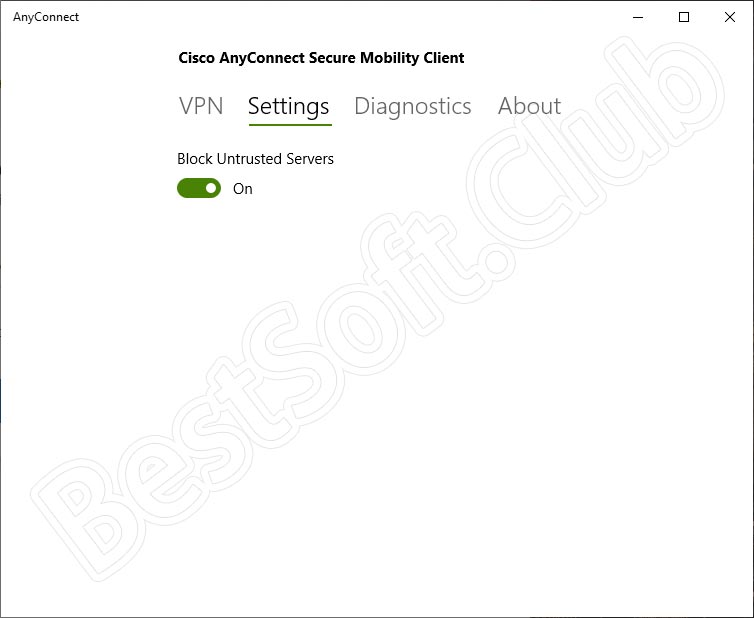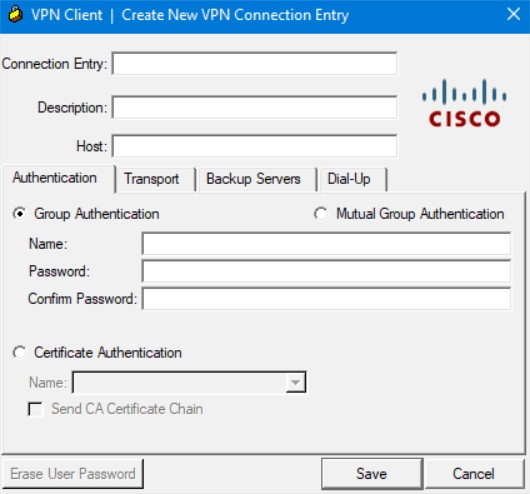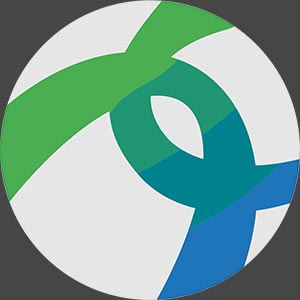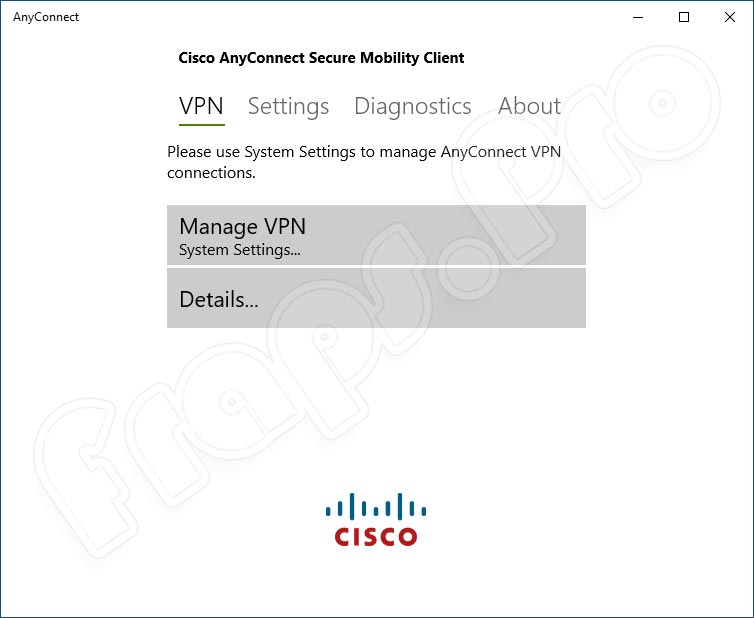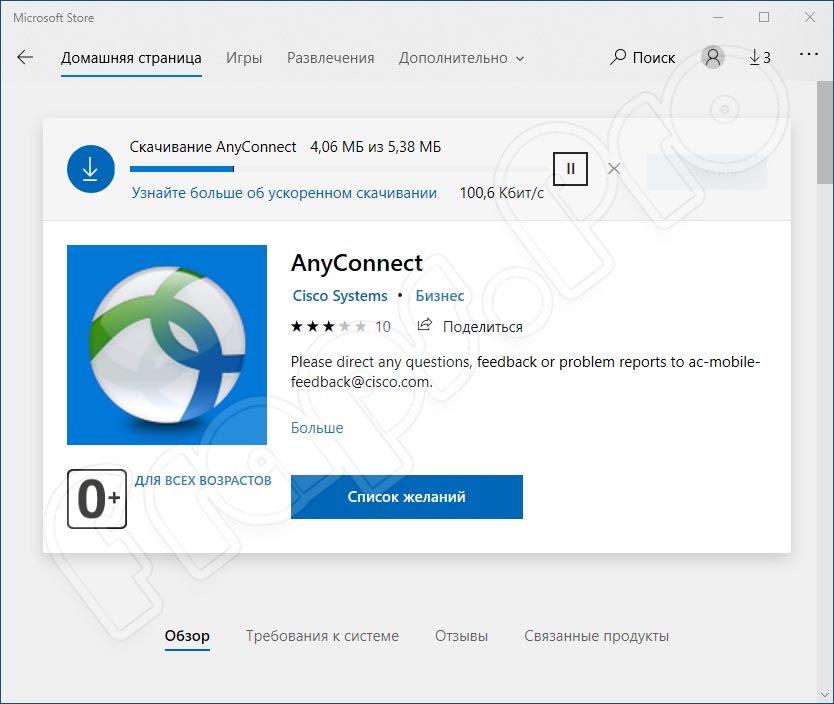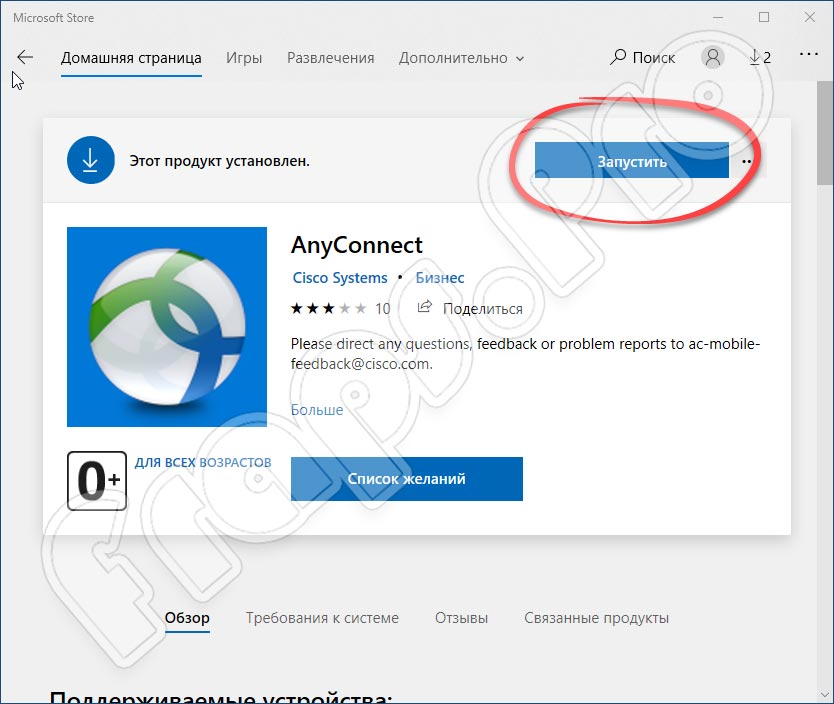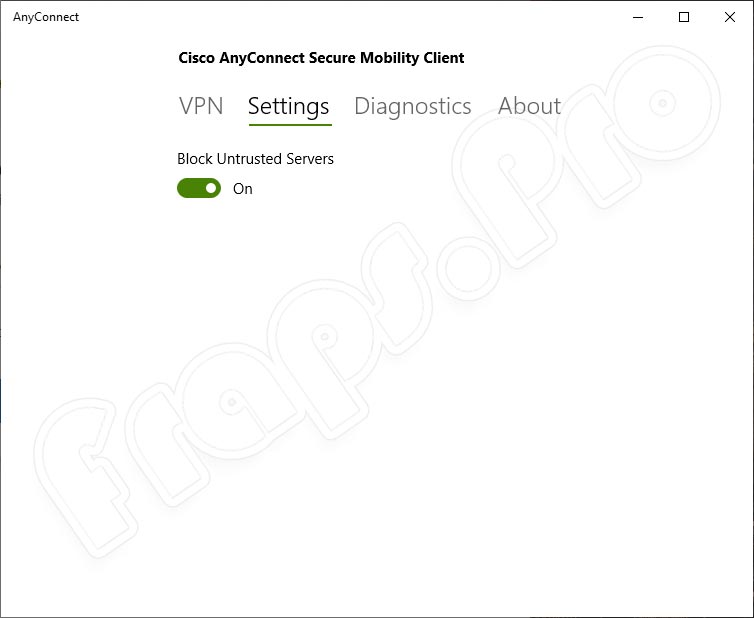Cisco VPN Client предназначен совсем не для обхода запретов Роскомнадзора и посещения заблокированных сайтов. Это не встроенный в Оперу ВПН, а нечто совершенно другое. Аббревиатура расшифровывается как «частная защищенная сеть», к которой не могут получить доступ сторонние пользователи.
Софт разработан американской корпорацией, которая выпускает сетевое оборудование. С июля 2016 года девелопер прекратил работу над продуктом, поэтому в случае необходимости можно воспользоваться им, но больше обновлений не будет. Скачать Сisco VPN Client для Windows 10 x64 с официального веб-ресурса компании не получится, так как разработчик не адаптировал утилиту под эту версию операционной системы. На нашем сайте мы предлагаем рабочее решение под «десятку».
Установка под Windows 7 и 10
Для Windows 7 и других систем, кроме Windows 10, установка почти ничем не отличается от обновления Word до последней версии. Правда, интерфейс инсталлятора родом из 2000-х и не переведен только на английский.
По шагам:
- Запустить исполняемый файл.
- Выбрать путь и разархивировать пакет через опцию «Unzip».
- После распаковки появится предложение об установке.
- Выбираем язык: китайский, английский или французский.
- Соглашаемся с условиями лицензионного соглашения.
- Настраиваем путь к программе, если хотите размещать файлы не в стандартной директории.
- Ждем завершения и запускаем софт из «Пуска» (иконка на рабочем столе может не появиться).
Для 64-битной Windows 10 инструкция усложняется:
- Скачать SonicWall и Cisco VPN по ссылкам в конце текста.
- Установить первый софт, распаковать архив со вторым.
- Найти в папке с Cisco файл «vpnclient_setup.msi» и запустить его.
- Установить программу.
- Открываем редактор реестра — вводим команду «regedit» в «Пуске».
- Переходим в папку «services» и не забываем соблюдать путь.
- Находим в ней директорию «CVirtA».
- Меняем текст параметра «DisplayName» на правильный (как на картинке).
- Сохраняем результат.
- Запускаем программу.
Широкие возможности
Несмотря на морально устаревший интерфейс и отсутствие русской локализации, утилита пользуется спросом из-за крутого функционала:
- Создание сети для маленьких и больших компаний.
- Удаленный доступ к ресурсам независимо от местоположения.
- Поддержка разных моделей маршрутизаторов.
- Удаленное администрирование
- Максимальная защита через двухэтапный вход.
Плюсы
Создание нескольких типов сетей.
Хорошая защита.
Быстрый запуск.
Маскировка IP.
Минусы
- Нет русского языка.
- Сложный интерфейс.
- Отсутствие обновлений.
Cisco VPN Сlient подойдет опытным пользователям, которые уверены в своих силах, так как установка и развертывание канала связи потребует определенных знаний в администрировании сетей. К тому же интерфейс адаптирован под английские и другие менее популярные языки.
Описание и рекомендации
Cisco Packet Tracer – программный пакет для моделирования и создания сетей передачи данных. Версия Desktop симулятора выпускается в четырех изданиях под Windows 11/10/8.1, macOS, Ubuntu. Для последних двух ОС приложение доступно только в разрядности 64 bit.
Инсталлятор под Windows представлен в двух редакциях. Можно загрузить установщик отдельно для 32 и 64-битной разрядности. Мобильная версия программы более не поддерживается. Но издание, выпущенное на Андроид, остается работоспособным.
Установка и аутентификация
Последняя версия симулятора доступна бесплатно, но загрузка инсталлятора с официального сайта и запуск программы требуют авторизации. Пользователю необходимо пройти регистрацию в Сетевой Академии Cisco.
Процедура не занимает много времени и выполняется по стандартной схеме. Вначале заполняются обязательные поля (e-mail, пароль, персональные данные) и нажимается клавиша для регистрации. Далее учетная запись активируется по ссылке в письме.
Первый запуск Циско Пакет Трейсер предваряет окно авторизации. Чтобы избежать запросов аутентификации на 3 месяца, необходимо сместить бегунок Keep me Logged in вправо.
Для авторизации следует:
- нажать синюю клавишу с логотипом Академии;
- указать логин (e-mail);
- ввести пароль.
Закрыть приложение можно двумя способами. Стандартный вариант сохраняет данные аутентификации на некоторое время. Закрывая симулятор через Exit and Logout, пользователь автоматически выходит из учетной записи.
Работать без регистрации можно с предыдущей версией пакета 7.3.0.1. Для анонимной аутентификации нужно нажать клавишу Guest Login, выждать окончание отсчета на таймере и подтвердить вход кнопкой Confirm Guest.
Добавление языковых пакетов
Стандартно интерфейс софта реализован на английском. Другие языки, включая русскую версию, сразу после инсталляции отсутствуют. Добавить их можно самостоятельно. Для этого необходимо скачать специальный файл PTL-формата с переводом интерфейса на соответствующий язык.
Далее остается выполнить следующие действия:
- перейти в директорию, где расположен пакет Cisco Packet Tracer;
- открыть папку Languages;
- разместить в этом каталоге PTL русификатор;
- выбрать пункт Options в главном меню программы и открыть вкладку Preferences;
- в поле под надписью Translator выделить файл с интерфейсом на русском языке;
- нажать клавишу Change Language.
Изменения вступят в силу сразу после перезапуска приложения. Качество и охват русификации зависят от скачанного файла с переводом.
Возможности Cisco Packet Tracer
Симулятор предоставляет мощный комплект инструментов для разработки и запуска локальных сетей, объединяющий компьютеры, смартфоны, коммутаторы, роутеры и прочие Smart устройства.
Функционал программы включает:
- создание онлайн инфраструктур для обмена данными;
- виртуализацию внутренних процессов;
- тестирование новых идей, управления элементами сети и обеспечение безопасности.
Макет виртуальной структуры можно предварительно тестировать на функциональные возможности, выявляя и устраняя недочеты. Целевая аудитория софта – сетевые администраторы.
Мобильная версия
Приложение для Android устройств подходит под телефоны с версией системы 4.2 и выше. Программа остается работоспособной, но ее поддержка разработчиком прекращена в 2017. В будущем ряд функций мобильного приложения могут выполняться некорректно.
Заключение
Инсталляторы с последним релизом и предыдущими версиями Cisco Packet Tracer скачать бесплатно можно у нас. Дополнительно на сайте представлен APK установщик на Android и файл с русификатором интерфейса.
Скриншоты
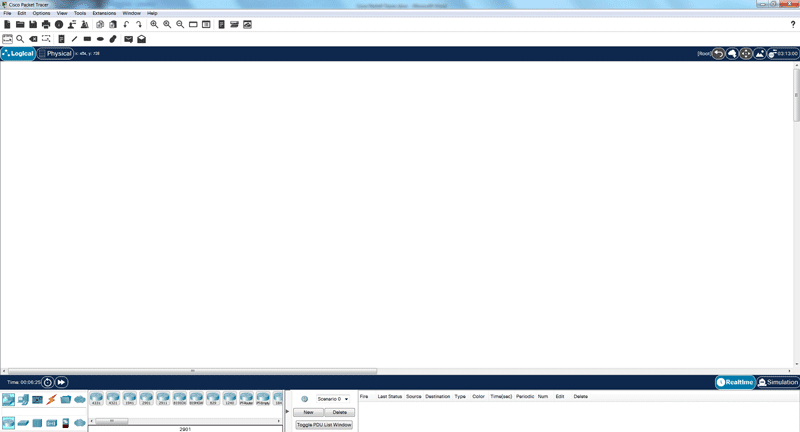
Другие версии
Скачать Cisco Packet Tracer 8.2.0 для Windows (32-bit)
Скачать Cisco Packet Tracer 8.2.0 для Windows (64-bit)
Скачать Cisco Packet Tracer 8.1.1 для Windows (32-bit)
Скачать Cisco Packet Tracer 8.1.1 для Windows (64-bit)
Скачать Cisco Packet Tracer 8.1.0 для Windows (32-bit)
Скачать Cisco Packet Tracer 8.1.0 для Windows (64-bit)
Скачать Cisco Packet Tracer 8.0.1 для Windows (32-bit)
Скачать Cisco Packet Tracer 8.0.1 для Windows (64-bit)
Скачать Cisco Packet Tracer 7.3.0 для Windows (32-bit)
Скачать Cisco Packet Tracer 7.3.0 для Windows (64-bit)
Скачать Cisco Packet Tracer 7.2.1 для Windows (32/64-bit)
Скачать Cisco Packet Tracer 7.1.0 для Windows (32/64-bit)
Скачать файл русификации PTL (ZIP)
Скачать Cisco Packet Tracer для macOS (64-bit)
Данное приложение является хорошим VPN-клиентом, который к тому же обладает некоторыми дополнительными возможностями. Обо всем этом будет рассказано немного ниже, а когда инструкция подойдет к концу, мы предложим бесплатно скачать программу Cisco AnyConnect для вашего компьютера или ноутбука, работающего под управлением операционной системы Microsoft Windows 10 32/64 Bit.
Содержание
- Описание и возможности
- Как пользоваться
- Загрузка и установка
- Инструкция по работе
- Достоинства и недостатки
- Похожие приложения
- Системные требования
- Скачать
- Видеообзор
- Вопросы и ответы
Описание и возможности
Перед тем как переходить дальше, давайте разберемся, что же это за программа и чем она отличается от обычного VPN-в клиента. Вот список как основных, так и дополнительных возможностей Cisco AnyConnect:
- Обеспечение безопасного доступа к сети из любой точки планеты.
- Разблокировка любых ранее заблокированных ресурсов.
- Обеспечение шифрования данных пользователя.
- Невозможность взлома алгоритма шифрования.
У программы есть много других возможностей, но разбираться с ними вы будете уже самостоятельно. Проще всего понять, как пользоваться данным приложением, просмотрев обучающий ролик, прикрепленный в самом низу этой статьи.
Как пользоваться
Теперь, когда с теорией мы разобрались, давайте переходить дальше и смотреть, как бесплатно скачать данное приложение для нашей Десятки, а также как настроить программу, а затем и начать работать с ней.
Приложение, которое вы загрузите по ссылке в конце страницы, способно одинаково корректно работать на любой архитектуре операционных систем от Microsoft.
Загрузка и установка
Изначально мы должны будем установить программу. Для этого следуем нашей короткой пошаговой инструкции:
- В первую очередь переходим в самый низ странички и при помощи имеющейся там кнопки загружаем архив с инструкцией. Уже в этой инструкции находим ссылку и переходим на страничку загрузки приложения. Жмем кнопку начала установки и дожидаемся завершения скачивания, а потом и автоматической инсталляции программы.
- Уже через несколько секунд программа будет установлена, и мы сможем перейти к работе с ней. Для этого тут присутствует специальная кнопка. Также приложение появится и в меню «Пуск» Windows 10.
С установкой мы разобрались. Дальше давайте говорить о том, как пользоваться Cisco AnyConnect VPN Client.
Инструкция по работе
Для того чтобы начать работать с нашим приложением, просто запустите его, воспользовавшись иконкой на рабочем столе Windows, или ярлыком в меню «Пуск». После этого мы открываем программу и вносим все необходимые настройки. Также тут можно произвести диагностику подключения к сети. На главной вкладке, которая называется VPN, присутствует переключатель, запускающий защищенное соединение.
Достоинства и недостатки
Если говорить о сильных и слабых сторонах обозреваем программы, можно выделить несколько основных моментов:
Плюсы:
- Программа имеет несколько дополнительных функций, что расширяет ее функционал.
- Обеспечивается максимально стабильное, быстрое и защищенное соединение с сетью.
- Для вас приложение будет полностью бесплатным.
Минусы:
- В программе отсутствуют русский язык, что делает ее освоение более сложным.
Похожие приложения
Давайте рассмотрим еще несколько приложений, которые также способны обеспечивать максимально безопасное и защищенное соединение с интернетом:
- Hotspot Shield.
- ZenMate VPN.
- Betternet.
- CyberGhost.
- Avira Phantom VPN.
- Private Tunnel VPN.
- TunnelBear.
- OpenVPN.
Системные требования
Приложение не отличается какими-то высокими системными требованиями. Оно способно спокойно работает даже на не слишком мощных компьютерах:
- Центральный процессор: от 1 ГГц.
- Оперативная память: от 1 Гб.
- Пространство на жестком диске: от 50 Мб.
- Платформа: Microsoft Windows x32/64 Bit.
Скачать
Теперь вы можете скачивать программу, о которой мы сегодня рассказывали.
| Разработчик: | Cisco Systems |
| Год выхода: | 2022 |
| Название: | Cisco AnyConnect |
| Платформа: | Windows 10 |
| Язык: | Английский |
| Лицензия: | RePack |
| Пароль к архиву: | bestsoft.club |
Download link
Cisco AnyConnect Windows 10
Видеообзор
Если вы не поняли, как пользоваться приложением, просмотрите короткий обучающий ролик по этой теме.
Вопросы и ответы
Наш сайт устроен таким образом, что любой пользователь всегда может обратиться за помощью. Если в процессе скачивания, установки или использования программы у вас появились сложности, давайте решим проблему вместе. Воспользовавшись формой обратной связи, которая прикреплена немного ниже. Вы максимально подробно описываете сложившуюся ситуацию, а мы постараемся помочь каждому, кому это понадобится.
( 3 оценки, среднее 2.67 из 5 )
Описание
Что вы узнаете из статьи:
Cisco VPN Client — это вспомогательная компьютерная программа, предназначенная для обеспечения безопасности IPSec-туннеля. Утилиту, обеспечивающую контроль передаваемых и получаемых данных и защиту создаваемого канала, можно скачать на нашем сайте по ссылкам. Программа доступна для скачивания бесплатно.
Разработчик, компания «Cisco», специализируется на производстве сетевого оборудования, а потому знает, как наладить передачу данных. Утилита Cisco VPN Client позволяет обходить блокировку, формировать виртуальную сеть и управлять техникой, обеспечивающей доступ в Интернет.
Функционал
Программа, несмотря на кажущуюся простоту, обладает внушительным функционалом. Основное ее предназначение — обход блокировок за счет применения технологии «VPN» и создание виртуальной настроенной сети. Последняя функция настраивается в автоматическом режиме, без внесения в конфигурацию или программное обеспечение дополнительных изменений пользователем.
Утилита помогает настраивать работу с удаленным сервером минуя фаерволы. С этой целью программа способна настраивать маршрутизаторы, свитчи и прочие устройства, обеспечивающие подключение к глобальной сети. Управление этими устройствами выполняется через менеджер, вход в который защищен двухфакторной авторизацией. Запускается менеджер в автоматическом режиме, что дополнительно исключает возможность человеческой ошибки.
Графическое меню разработано без многоуровневого выпадающего меню, что обеспечивает защиту от действий неопытного пользователя и сбоя в настройках оборудования. При этом утилита позволяет делать минимум необходимых настроек с поддержкой Unified Client Framework. За счет этого достигается стабильная связь с удаленным сервером.
С помощью утилиты можно устанавливать ключи безопасности на смарт-картах и любых USB носителях информации. Эта функция позволяет защитить данные на серверах от несанкционированного доступа. VPN-конфигурация стабильно загружается из центрального шлюза за счет постоянного обновления сборки. Такой подход способствует информационной безопасности при работе с утилитой.
На большинстве ПК, работающих под управлением Windows от XP до «десятки» программа устанавливается без каких-либо сложностей, лишь в отдельных случаях могут потребоваться администраторские права. Наблюдавшиеся ранее конфликты с Windows 10 разработчиками устранены — Cisco VPN Client стабильно работает на компьютерах с этой ОС.
Плюсы и минусы
Очевидным плюсом является высокая степень защиты информации на фоне безвозмездного доступа к скачиванию и установке программы. Несмотря на отсутствие русской версии, интерфейс доступен для изучения даже неподготовленному в техническом плане человеку. Настройки, которые могут привести к серьезному сбою в работе сетевого оборудования, в этом VPN-клиенте скрыты.
Другие плюсы Cisco VPN Client:
- обилие функций;
- возможность настройки роутеров, маршрутизаторов и другой техники, используемой для выхода в интернет;
- возможность удаленного подключения для обслуживания используемой техники.
Утилита совместима со всеми версиями Windows, начиная с XP, что также можно отнести к категории плюсов.
Недостаток у программы один: нет русскоязычной версии. Из-за этого у человека, не владеющего английским языком, первое время могут быть проблемы в освоении и первичной настройке программы. Других недостатков не выявлено.
Системные требования
Для установки Cisco VPN Client на ПК надо:
- Операционная система: Windows 7, 8, 10
- Процессор: 1.6 GHz
- Оперативная память: 2 GB
- Размер: x86: 7.63 MB, x64: 4.78 MB.
Первичная настройка предельно простая. После скачивания установочного файла нужно запустить мастер установки, выбрать папку для извлечения файлов (с помощью кнопки «Browse») и нажать на кнопку «Next». По завершении инсталляции файлов появится кнопка с надписью «Finish», ее нужно нажать. Утилита установлена.
Первичные настройки заключаются в указании следующих данных:
- Connection Entry — произвольное имя подключения;
- Host — IP-адрес веб-сервера;
- Name — имя пользователя;
- Password — желаемый пароль;
- Confirm Password — повтор пароля для контроля и исключения ошибки.
После указания этих данных нужно нажать на кнопку «Save» и далее на «Connect» из списка возможных действий. Если настройки указаны правильно, в области уведомлений появится соответствующий значок, а также всплывает уведомление. С этого момента VPN-клиент можно использовать по назначению.
Русскоязычной версии программы нет, но предельно простой и интуитивно понятный интерфейс с минималистичным меню облегчает пользование. Работает программа на ПК с установленными ОС Windows 7, 8, 8,1, а также, с недавнего времени, на Windows 10. Будет работать утилита и на машинах с Windows XP или Vista.
Установка несложная, но для ПК с Windows 10 потребуется скачивание дополнительных расширений. Системные требования: x86: 7.63 MB, x64: 4.78 MB.
Видео обзор
Как удалить с компьютера полностью
Для удаление войдите в «Параметры» — «Приложения и возможности». Найдите в списке программу и кликните правой кнопкой мыши. Далее — «Удалить». И окончательно удаляйте программу со своего компьютера. Затем можно почистить реестр любой подобной программой, например, CCleaner.
Расширения удаляются в браузерах. Меню — настройки — дополнения/расширения.
Похожие программы
- Hotspot Shield Free VPN Proxy
- Hola VPN
- Safeip
- JUMPING VPN – Unlimited Free VPN & Fast Security VPN
- Browsec VPN
- Any VPN: Free Unmetered Proxy VPN
- Wasabi VPN
- TunnelBear VPN
- Nflix VPN: Fast WiFi VPN Proxy
- Windscribe VPN
- Quick VPN: Free Proxy
- VPN BUDDY
- friGate VPN
- Better VPN – Best Free VPN & Unlimited Wifi Proxy
- Smart VPN: Proxy
- ZenMate VPN
Заключение
Мощная в функционале и простая в управлении утилита Cisco VPN Client обеспечивает соединение с удаленным сервером в обход блокировок и поможет настроить сетевое оборудование для стабильной работы в глобальной сети. Передаваемая по созданному VPN-каналу информация тщательно шифруется, тем самым предотвращается утечка данных. Скачать Cisco VPN Client можно на свой ПК по указанным на сайте ссылкам.
Cisco VPN Client Windows 32-bit
Cisco VPN Client Windows 64-bit
| Категория: | VPN, Безопасность, Браузеры и расширения, Интернет |
| Разработчик: | Cisco |
| Операционная система: | Windows 7, Windows 8, Windows 8.1, Windows 10, Vista, Windows XP |
| Распространяется: | бесплатно |
| Размер: | 8 Мб |
| Интерфейс: | английский |
Скачать Cisco VPN Client бесплатно на ПК или ноутбук
Мы проверяем программы, но не можем гарантировать абсолютную безопасность скачиваемых файлов. Файлы скачиваются с официальных источников. Если вы сомневаетесь, проверьте с помощью программ антивирусов (ссылки на скачивание ведут на официальные сайты).
О программе
Что вы узнаете из обзора:
Cisco VPN Client – утилита, предназначенная для организации и последующего обеспечения безопасности IPSec-туннеля. Компания «Cisco», являющаяся крупнейшим в мире производителем промышленного сетевого оборудования, разработала программное обеспечение, позволяющее контролировать трафик и его передачу между владельцем ПК и сервером на другой стороне созданного канала. Приложение обеспечивает защиту канала с транслируемой информацией и загружает ее на удаленный сервер. Скачать Cisco VPN Client на компьютер можно совершенно бесплатно.
Функционал
Cisco VPN Client применяет технологию «VPN» и обеспечивает обход блокировки к сайту через настроенную виртуальную сеть. С помощью этой утилиты можно настроить маршрутизаторы, свитчи и прочую технику для работы с Сетью в обход установленного файервола. Виртуальная сеть формируется в автоматическом режиме, поэтому владельцу компьютера или ноутбука не потребуется устанавливать дополнительные настройки или параметры.
С помощью утилиты обеспечивается удаленная работа с сервером. В программе присутствуют функции настройки устройства с поддержкой Unified Client Framework. В графическом интерфейсе отсутствует меню или сложные установки, мешающие качественной настройке и обеспечению безопасности оборудования.
Утилита содержит настройки для всех устройств, находящихся в Сети. Для управления маршрутизаторами, роутерами и другим оборудованием используется качественный менеджер, выполняющий вход в автоматическом режиме, поддерживающий двухфакторную авторизацию и управляющий сертификатами пользователей.
Визуальная оболочка программы имеет простое и понятное меню и будет удобна не только для опытных, но и для начинающих пользователей даже несмотря на отсутствие русского языка.
Утилита используется для установки ключей на USB-носителях и смарт-картах. USB-ключи позволяют защитить данные на удаленных серверах. Загрузка конфигурации «VPN» из центрального шлюза обеспечивается свежими сборками Cisco VPN Client. Благодаря этой функции система действует просто и безопасно.
Утилита работает на ОС Windows от XP, чтобы скачать Cisco VPN Client на ПК программу и установить, пользователю могут потребоваться права администратора. Утилита была разработана в то время, когда были актуальны XP и 7, поэтому при инсталляции на Windows 10 могут обнаруживаться проблемы с совместимостью.
Проблема решена сторонними разработчиками. Программа работает на Windows 10.
Плюсы и минусы
Cisco VPN Client входит в число VPN-клиентов с широкими функциональными возможностями и высокой степенью защиты информации и при этом остается абсолютно бесплатной утилитой. Ее интерфейс прост и понятен, даже несмотря на то, что создан на английском языке. Благодаря этому, а также настройке виртуальных сетей в автоматическом режиме с минимальным участием человека, использовать программу смогут даже начинающие пользователи.
Cisco VPN Client работает с большинством моделей маршрутизаторов, роутеров и другого сетевого оборудования и поддерживает большинство версий Windows, начиная от XP. Предусмотрена возможность удаленного обслуживания техники.
К недостаткам программы относится отсутствие русификации. К этому можно привыкнуть, но поначалу это будет неудобством для пользователей, не владеющих английским языком.
Для установки ВПН клиент Cisco на Windows 7, 8 не требуется дополнительных действий. Скачайте Cisco VPN Client по ссылкам ниже и запустите инсталятор. Если у вас Windows 10, то потребуются некоторые дополнения, так как программа не поддерживаться разработчиками с 2016 года (проблема решена и программа работает на системе 10).
Обычный процесс такой: скачиваем установочный файл и запускаем его — «Мастера установки» — кликаем «Next». Далее принимаем соглашение. Далее указываем папку для инсталляции — «Browse» — выбираем каталог. Затем — «Next». По окончании на экране появится сообщение о завершении, кликаем -«Finish».
Настройка:
- «Connection Entry» — имя подключения;
- «Host» — поставить IP-адрес удаленного сервера;
- «Name» — указать имя лица, от которого будет подключение;
- «Password» — указать пароль от группы;
- «Confirm Password» — повторно пароль.
Далее кликаете «Save». Выбираете из списка и нажимаете «Connect». Если процесс подключения пройдет успешно, вы увидите соответствующее уведомление и иконку в трее. VPN готов к использованию!
Видео обзор
Системные требования
- Windows 7, 8, 10, 11.
- Размер: x86: 7.63 MB, x64: 4.78 MB.
Похожие программы
- Betternet
- anonymoX
- Safeip
- Touch VPN
Скачать Cisco VPN Client
Скачать Cisco VPN Client бесплатно рекомендуется тем пользователям, кому нужен мощный и удобный в работе VPN-клиент на компьютер.
Утилита имеет простой и понятный, но нерусифицированный интерфейс, поддерживает большинство известных моделей сетевого оборудования, а в настройках имеются параметры для работы через удаленный сервер.
Важное достоинство утилиты – мощная система защиты информации, проходящей через VPN каналы.
Windows 32-bit
Windows 64-bit

Оцените:

Загрузка…
Скачали: 43 097
Если вы ищете, где можно бесплатно скачать Cisco AnyConnect для Windows 10 х32 или х64 Bit, вы попали по нужному адресу. Утилита является весьма удобным клиентом-VPN, оснащенным многими дополнительными функциями. В конце этой странички расположена ссылка, с помощью которой вы сможете загрузить желаемый контент. Но для начала мы расскажем о главных особенностях приложения и о том, как правильно установить его на компьютер. Не будем терять времени, переходим к делу.
Содержание
- Обзор приложения
- Инструкция по работе
- Скачиваем программу
- Как пользоваться
- Плюсы и минусы
- Аналоги
- Системные требования
- Скачать
- Видео
- Подводим итоги
Обзор приложения
Многие из нас привыкли пользоваться VPN-клиентами. Это позволяет сохранить свою конфиденциальность в сети, а также посещать некоторые заблокированные в том или ином регионе сайты. В чем же особенность обозреваемой сегодня утилиты? Назовем ее главные возможности:
- Безопасное пользование сетью из любого уголка земного шара.
- Возможность посещения ресурсов, заблокированных в том или ином регионе.
- Пользователь может легко зашифровать свои персональные данные.
- Алгоритм шифрования не поддается взлому.
Обозреваемая сегодня утилита имеет ряд дополнительных функций, разобраться с которыми вы сможете уже самостоятельно после скачивания и инсталляции софта.
Чтобы лучше ознакомиться с программным обеспечением, можно также просмотреть обучающий видеоролик, прикрепленный внизу странички.
Инструкция по работе
Ознакомившись с главными особенностями приложения, предлагаем перейти непосредственно к делу и разобраться, как установить софт и пользоваться им на персональном компьютере.
Скачиваем программу
Загрузка и установка желаемого контента не отнимет много времени. Для этого следует выполнить несколько простых шагов:
- Прокручиваем страничку вниз и находим там раздел «Скачать». В нем расположена ссылка на скачивание архива. Кликаем по ней.
- В архиве есть инструкция. В ней находим ссылку на загрузку приложения и переходим по ней. После загрузки установочного файла инсталляция начнется в автоматическом режиме.
- Установка, как правило, не занимает много времени. Сразу после ее окончания в окошке появится кнопка «Запустить». Нажав на нее, мы сможем начать пользоваться программой.
Для полноценного использования утилиты важно понять, как ею правильно пользоваться. Предлагаем кратко узнать об этом в следующем блоке статьи.
Как пользоваться
Пользоваться Cisco AnyConnect VPN Client довольно просто. Запуск утилиты осуществляется через рабочий стол ПК или через меню «Пуск». После этого у пользователя есть возможность внести необходимые настройки. При желании можно провести диагностику скорости подключения к интернету. Включить или отключить VPN можно с помощью триггера, расположенного на главном экране приложения.
В связи с тем, что программа снижает скорость сети, использовать ее рекомендуется лишь на тех сайтах, где в этом действительно есть необходимость.
Плюсы и минусы
По уже имеющейся традиции, поговорим о положительных и отрицательных характеристиках проекта.
Плюсы:
- Наличие дополнительных возможностей.
- Простота в использовании.
- Стабильное соединение.
- Бесплатность.
- Не требует много ресурсов от компьютера.
Минусы:
- Главным минусом приложения является то, что русский язык здесь отсутствует. В связи с этим освоить программу будет нелегко.
Аналоги
Не будем обходить стороной, приложения, которые похожи с Cisco AnyConnect secure mobility client. К их списку можно отнести такие:
- OpenVPN.
- Betternet
- WireGuard.
- OpenConnect GUI.
Системные требования
Для корректной работы обозреваемого софта не потребуется компьютер со слишком высокими требованиями. Достаточно следующей конфигурации ПК:
- Центральный процессор: не менее 1 ГГц.
- Оперативная память: от 1 Гб и более.
- Пространство на жестком диске: не менее 50 Мб.
- Платформа: Microsoft Windows x32/х64 Бит.
Скачать
В этом разделе вы можете бесплатно загрузить Cisco AnyConnect для Windows 10 х32 или х64 Bit из проверенного источника. Мы предоставляем только качественный контент. Пароль для распаковки архива находится в табличке с описанием программы.
| Версия: | 4.9.0195 |
| Разработчик: | Cisco Systems |
| Год выхода: | 2021 |
| Название: | Cisco AnyConnect |
| Платформа: | Windows 10 |
| Язык: | Английский |
| Лицензия: | RePack |
| Пароль к архиву: | fraps.pro |
Cisco AnyConnect 4.9.0195
Видео
В этом небольшом видеоролике вы сможете немного подробнее ознакомиться с тем, как пользоваться обозреваемым сегодня софтом. Рекомендуем обязательно просмотреть его до конца.
Подводим итоги
Если в процессе загрузки или установки контента у вас возникнут какие-либо трудности, задавайте свои вопросы в комментариях. Ни одно сообщение не останется без внимания, и мы поможем каждому своему посетителю.
На чтение 13 мин Просмотров 16к.
Максим aka WisH
Высшее образование по специальности «Информационные системы». Опыт работы системным администратором — 5 лет.
Задать вопрос
Cisco AnyConnect – это VPN клиент от известной компании Cisco, которая занимается поставками сетевого оборудования. Их устройства дороги и сложны в настройке, но достаточно надежны и приспосабливаются под любую сеть. Настройкой оборудования занимаются или сторонние специалисты, или свои сотрудники, имеющие нужные сертификаты.
Обычный работник имеет возможность столкнуться с настройкой и использование программ от этой фирмы только в случае небольших бесплатных программ, которые они предоставляют. Cisco AnyConnect – это одна из таких программ, которые могут быть установлены на компьютере обычного работника.
Содержание
- Зачем использовать Cisco AnyConnect
- Установка и настройка Cisco AnyConnect Client на ПК
- Где скачать Cisco AnyConnect Secure?
- На Windows 10
- На MacOS
- На Linux Ubuntu
- Запуск и первые шаги Cisco AnyConnect Mobility для смартфонов
- На Android
- На iOS
- Возможные проблемы
- Нет соединения
- Ошибка инициализации
- Как удалить клиент
- Аналоги Cisco VPN Client
Зачем использовать Cisco AnyConnect
Стоит сразу сказать, несмотря на то, что Cisco AnyConnect является бесплатным приложением для использования VPN, он не предоставляет доступа ни к каким платным или бесплатным серверам. Cisco Anyconnect используется для подключения к существующим виртуальным частным сетям или VPN.
Программа является клиентом, так что в ней осуществляется только настройка подключения к самой сети. Все настройки VPN задаются на сервере или на том оборудовании Cisco, что служит шлюзом между интернетом и корпоративной сетью.
Разберем несколько особенностей, которые позволяют предоставлять удаленный доступ через это приложение:
- Возможность получения настроек со шлюза или сервера. Если человек работает через свое оборудование и нет возможности отдать его на установку и настройку техническим специалистам, то AnyConnect может получить настройки с сервера при первом подключении.
- Безопасность конечного устройства. Присутствует возможность настройки проверки компьютера или телефона, на котором установлено. Если устройство не соответствует заданным параметрам безопасности, то подключение не произойдет.
- «Тихая» работа. Можно сделать так, чтобы приложение не отображалось в активных, а значка в трее не было.
- Настройка приложения таким образом, чтобы при работе внутри корпоративной сети, не работал интернет. Это повышает безопасность корпоративной сети от взлома или занесения вредоносных программ.
К сожалению, все это задается в конфиге оборудования Cisco или на серверах компании. В самом клиенте настраивается подключение, производится ввод логина и пароля, а также задаются некоторые параметры установки соединения.
Всем остальным занимается администратор сети внутри компании. Так что вам столкнуться с этим не придется, ведь для работы с цисками требуется довольно долгое обучение и наличие некоторых сертификатов его подтверждающих.
Установка и настройка Cisco AnyConnect Client на ПК
Про места для скачивания поговорим чуть ниже, так что стоит остановиться на самой установке и настройке. Опять же, для каждой системы конкретные действия будут разными, но общий алгоритм такой: распаковать скачанный архив, запустить оттуда установочный файл. Дождаться окончания установки и запустить саму программу.
В некоторых случаях потребуется добавить программу в исключения своего антивируса и брандмауэра, но сначала попробуйте запустить её без этого. Теперь можно переходить к настройке.
Где скачать Cisco AnyConnect Secure?
Скачать программу можно всего с нескольких ресурсов. Основным является официальный сайт производителя.
Текущая версия находится по адресу: https://software.cisco.com/download/home/286281283/type/282364313/release/4.10.05095 , если соединится не получается, что удалите все до последнего слэша, должно перекинуть на последнюю версию. Здесь представлен полный список программ для Линукса, MacOS и Windows. Скачивайте и устанавливайте, для винды рекомендуется брать AnyConnect Pre-Deployment Package.
Проблема в том, что как только вы нажмете на скачивание, выскочит окно с предупреждением. Посторонние люди не могут загружать программы, так что войдите в свой аккаунт, в котором активен сервисный договор с компанией. Если такого нет, то обратитесь к своему дилеру, чтобы он предоставил вам копию программы.
У Microsoft есть свой официальный магазин, работающий с последними операционными системами. Зайдите туда и найдите нужное приложение, можете перейти по ссылке https://apps.microsoft.com/store/detail/anyconnect/9WZDNCRDJ8LH?hl=ru-ru&gl=RU. Нажмите на «Установить» и дождитесь окончания процесса. Это работает только для десятки, для Windows 7 и других ранних версий потребуется воспользоваться первым способом.
На Windows 10
После загрузки из официального магазина, программа станет доступна в списке установленных. Найдите её по ярлыку или через меню пуск и запустите. Нажмите на «Manage VPN», вас перебросит в стандартное окно с ВПН на десятке.
Здесь нужно установить, когда можно использовать ВПН, использовать ли его при роуминге и т.д. После выбора этих опций нажмите на «Add a VPN Connection», на русском будет «Добавить ВПН-соединение».
В открывшемся окне производятся все настройки. Главное, в верхней строке выберите создание соединения через AnyConnect. Дальше введите имя соединения, адрес сервера, а также логин и пароль, если они требуются для входа. Сохраните настройки. Теперь, для запуска соединения, вам нужно снова открыть окно с настройками ВПН и кликнуть там по нужному соединению.
В некоторых случаях может потребоваться настройка самой программы. Тогда из пуска снова запустите её и перейдите в раздел «Settings», здесь найдите настройку «Block Untrusted Servers», часто её требуется отключить для установки соединения. В разделе Diagnostic есть параметр Сertificate, здесь будут храниться сертификаты серверов, сюда же может потребоваться установить выданный вам сертификат, если подключение происходит по нему.
На MacOS
Загрузите программу из указанного источника, а потом дважды кликните на файл для начала установки. В первом окне нажмите «Continue», это просто приветствие, во втором окне выберите место, в которое хотите установить программу. Дальше все понятно, просто введите пароль и дождитесь окончания установки.
Теперь перейдите в раздел с приложениями и найдите там Cisco > Cisco AnyConnect Secure Mobility Client.app. Запустите его, в первом окне укажите точный адрес, выданный вам для подключения к VPN и нажмите на Connect. Появится еще одно окно, в верхней строке выберите группу, а ниже введите логин и пароль.
Теперь вы подключены. Для отключения снова нажмите на приложение, откроется окно с адресом сервера. Нажмите здесь на Disconnect, это позволит отключить соединение.
На Linux Ubuntu
Алгоритм будет одинаковым на всех линуксах, в том числе и на Debian, и Fedora. Скачайте архив из указанных источников. Распакуйте его и перейдите в новый каталог. Откройте и запустите установочный файл. В некоторых случаях все это можно проделать и через графический интерфейс, но можно работать и через консоль.
Запустите программу. На картинке вы видите интерфейс подключения, он выскочит после первого запуска программы. Введите адрес, а через двоеточие порт, если он нужен. Вводите его с точностью до каждого знака такой же, как вам выдали на работе. Потом нажмите на «Connect».
Откроется окно с предупреждениями. Нажмите здесь на «Change Settings», если вы нажмете по второй кнопке, то точно никуда не подключитесь.
Откроется окно с настройками. Вам нужно снять галочку с последнего пункта «Block connections to untrusted servers». Остальные галки расставьте так, как рекомендовали вам в инструкции на работе.
В следующем окне кликните по кнопке «Connect Anyway», а потом введите логин и пароль. Теперь можно пользоваться программой.
Запуск и первые шаги Cisco AnyConnect Mobility для смартфонов
Сильных отличий в работе приложений друг от друга нет. Меню выглядят похоже и алгоритм действий почти не меняется. Вот и получается, что если один раз настроить полностью работу впн, то и в другой раз проблем не будет. Особенно это характерно для телефонов. Здесь расскажем способы настройки приложений на разных аппаратах.
На Android
На андроиде загрузите приложение из официального магазина. После загрузке запустите его и попадете в первое меню. Здесь кликните по «Подключения», в новом окне на «Добавить новое подключение».
Появится стандартное окно для ввода данных. Введите туда информацию, которая предоставили вам для подключения. Теперь нажмите на три точки вверху и выберите «Settings» и снимите галку с «Блокировать недоверенные серверы».
Нажмите на три точки сверху и перейдите на вкладку «Diagnostics», откройте «Управление сертификатом». Снова нажав на три точки вверху выберите «Импортировать», здесь укажите путь до сертификата. Это потребуется, если подключение осуществляется по нему.
На iOS
На iPhone алгоритм ничем не отличается от Андроида. Скачайте и установите приложение из официального магазина. Откройте его. Щелкните по строке Connections, потом кликните по Add VPN Connection. В появившемся окне введите логин и пароль, а также остальные данные для подключения.
Для включения и отключения используйте рычажок, находящийся в верхней строке. Настройки находятся в разделе «Settings», а управление сертификатами в «Diagnostics».
Возможные проблемы
Сама программа проста, потому что представляет собой клиентскую часть программного решения. То есть, все основные действия и настройки происходят где-то далеко, на серверах и оборудовании Cisco, а Cisco AnyConnect представляет собой небольшую программу для подключения ко всей этой конструкции. Тем не менее разработчики сюда заложили и проверку клиентских устройств и ограничение на работу в интернете, так что проблемы возникают с завидным постоянством.
Нет соединения
Если не устанавливается соединение, то причин несколько:
- Включилось ограничение на связь, вшитое в установку программы, так что во время работы не получится соединиться с интернетом.
- Неправильно введены данные сервера, так что приложение не может к нему подключится.
- Несовпадение версий. Эту проблему отметила компания Майрософт, что при включении ВПН от циско, на некотором оборудовании перестает подключаться беспроводной интернет. Тут только ждать обновлений от обеих компаний.
Проблема глобальная, так что стоит сначала уточнить у тех, кто делал настройки на сервере, какие параметры выставлены. Тогда вы не будете удивляться ограничениям.
При отпадании интернета вообще при включении программы, рекомендуется почистить кэш интернет-соединения.
Ошибка инициализации
При запуске программы выскакивает ошибка «failed to initialize connection subsystem». Ошибка возникала на старых версиях программы, но нет гарантий, что она решена.
Есть два способа решения проблемы:
- Найдите исполняемый файл программы. Щелкните по ярлыку правой кнопкой мыши, а потом нажмите на «Расположение файла». Обычно это C:Program Files (x86)CiscoCisco AnyConnect Secure Mobility Client.
По найденному файлу кликните правой кнопкой мыши и выберите «Исправление неполадок». Дождитесь окончания работы.
Нажмите на компьютер правой кнопкой, перейдите в управление, потом в службы, найдите Cisco AnyConnect Secure Mobility Agent остановите его и потом снова запустите.
- Нажмите Win+R и введите в открывшемся окне regedit. Пройдите по пути HKEY_CURRENT_USERSoftwareMicrosoftWindowsCurrentVersionInternet Settings и создайте переменную DWORD с именем GlobalUserOffline и значением 0. Перезагрузите компьютер.
Проблема возникает из-за установки некоторых обновлений, так что можете удалить последние обновления и проблема решится. Или установите обновление MS15-018, оно решает эту проблему.
Как удалить клиент
С удалением возникают проблемы. Иногда удаляется не полностью, из-за чего возникают сбои при повторной установке. Так что тут совет один: заходите в папку с установленной программой и запускайте деинсталлятор оттуда. Если этого не сделали, то придется работать с командной строкой.
Для мака введите в терминал следующие команды:
- sudo /opt/cisco/anyconnect/bin/websecurity_uninstall.sh
- sudo /opt/cisco/anyconnect/bin/dart_uninstall.sh
- sudo /opt/cisco/anyconnect/bin/nvm_uninstall.sh
- sudo /opt/cisco/anyconnect/bin/umbrella_uninstall.sh
- sudo /opt/cisco/anyconnect/bin/amp_uninstall.sh
Если вы запороли удаление на виндовс, то попробуйте воспользоваться одной из программ, что чистят реестр. Если она не поможет, то остается только откат на точку восстановления или переустановка системы. Так что лучше сразу зайдите в папку с установленным приложением и используйте деинсталлятор оттуда.
Аналоги Cisco VPN Client
Есть и бесплатные аналоги этой программы, которые не предъявляют требований к договорам и остальному. Так что можете использовать их для создания туннелей, виртуальных сетей и организации удаленного доступа.
Однако, я не рекомендую использовать бесплатные решения для чего-то серьезного. Они редко хорошо защищены, да и следят за их безопасностью не очень пристально. Лучше приобрести какое-то корпоративное решение.
Аналоги:
- OpenConnect GUI — это графический клиент OpenConnect для систем Microsoft Windows, бесплатный и с открытым исходным кодом.
- OpenVPN — это полнофункциональное решение SSL VPN с открытым исходным кодом. Это рабочая лошадка большинства предприятия на данный момент. Обеспечивает неплохой уровень безопасности и позволяет задавать много параметров.
- ShrewSoft VPN Client работает через IPsec на Windows 2000, XP, Vista. Можете применять в тех местах, где не подойдут современные программы.
Cisco Anyconnect – это программа для тех организаций, что используют у себя их оборудование. Поэтому проблем с настройкой возникать не должно. Параметры сервера задает специалист, он же выдаст точную инструкцию по подключению.
Программу можно использовать и с другими видами серверов, как простой ВПН-клиент, но полные возможности раскроются только при использовании вместе с сервером от того же производителя. В других случаях стоит поискать аналогичные программы для организации безопасного удаленного доступа в свою корпоративную сеть или для подключения к какому-то оборудованию – применений для VPN много.